
Cách kết hợp hàm SUMIF với DATE trong Google Sheet
Ngày nay, việc sử dụng Google Sheet càng phổ biến rộng rãi trong giới học sinh, sinh viên và văn phòng. Từ đó, việc sử dụng các hàm kết hợp để thuận tiện hơn trong công việc càng được mọi người quan tâm. Bài viết này sẽ hướng dẫn cách kết hợp hàm SUMIF với DATE trong Google Sheet.
1. Cách sử dụng hàm SUMIF trong Google Sheet
Hàm SUMIF là gì?
Hàm SUMIF là sự kết hợp của các hàm SUM và IF. Do đó, hàm SUMIF có chức năng tính tổng có điều kiện, dựa trên một điều kiện nhất định. Đây là một trong những hàm rất hữu ích đối với những người thường xuyên làm việc với dữ liệu trên Google Sheets.
Cách sử dụng hàm SUMIF
Công thức:
=SUMIF(range;condition;sum_range)
Trong đó:
+ range : Tập hợp các ô được kiểm tra điều kiện; mang tính bắt buộc.
+ condition : Điều kiện xác định các ô được tính tổng. Điều kiện có thể là một giá trị (số, văn bản, ngày tháng) hoặc một tham chiếu đến một ô chứa tiêu chí; mang tính bắt buộc.
+ sum_range: Dải ô để tính tổng. Nếu sum_range được viết vào công thức, đó sẽ là phạm vi ô chứa các giá trị được tính tổng vào, nếu số tương ứng của nó trong phạm vi dùng để xét điều kiện đúng với điều kiện đề ra. Nếu sum_range không được viết thì nó được giả định rằng phạm vi xét điều kiện range cũng là sum_range.
Ví dụ minh họa: Cho trang Sheet với 8 dòng dữ liệu về các lần giao dịch của khách hàng trong vòng 1 tuần tại cửa hàng Thế giới di động. Hãy tính tổng số tiền mà khách hàng Nguyễn Văn A đã giao dịch.
- Công thức:
=SUMIF(A2:A8;"Nguyễn Văn A";E2:E8)
Nếu bên cột A2:A8 có chứa tên khách hàng “Nguyễn Văn A” thì cộng dồn các ô tương ứng bên cột E2:E8. Kết quả thu được là 20.390.000 + 228.000 + 350.000.
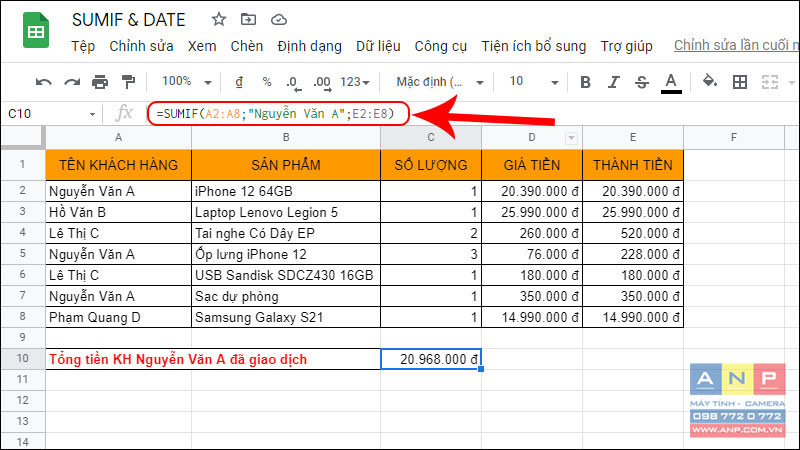
2. Cách sử dụng hàm DATE trong Google Sheet
Hàm DATE là gì?
Hàm DATE là hàm có chức năng chuyển đổi năm, tháng, và ngày thành giá trị ngày (theo lịch).
Cách sử dụng hàm DATE
Công thức:
=DATE(year,month,day)
Trong đó:
+ year: Chỉ số năm.
+ month: Chỉ tháng trong năm (12 tháng trong năm).
+ day: Chỉ ngày có giá trị từ 1 đến 31.
Ví dụ minh họa: Cho trang sheet gồm 6 từ dữ liệu ngày sinh khách hàng nhập vào lần lượt ngày, tháng, năm. Hãy chuyển đổi ngày, tháng, năm thành giá trị ngày (theo lịch).
- Công thức:
=DATE(C3;B3;A3)
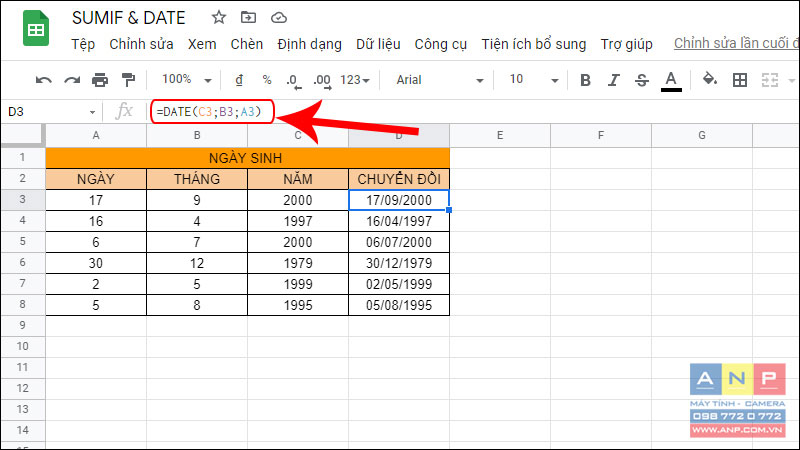
3. Cách kết hợp hàm SUMIF và hàm DATE trong Google Sheet
Sau đây là video hướng dẫn bạn cách sử dụng hàm SUMIF kết hợp với hàm DATE trong Google Sheet chi tiết:
Hàm SUMIF lồng DATE
Công thức:
=SUMIF(range;condition_DATE_formula;sum_range)
Trong đó:
+ range : Tập hợp các ô được kiểm tra điều kiện; mang tính bắt buộc.
+ condition_DATE_formula: Điều kiện xác định ở đây sử dụng hàm DATE để tính tổng; mang tính bắt buộc.
+ sum_range: Dải ô để tính tổng. Nếu sum_range được viết vào công thức, đó sẽ là phạm vi ô chứa các giá trị được tính tổng vào, nếu số tương ứng của nó trong phạm vi dùng để xét điều kiện đúng với điều kiện đề ra. Nếu sum_range không được viết thì nó được giả định rằng phạm vi xét điều kiện range cũng là sum_range.
Ví dụ minh họa: Cho trang Sheet gồm 6 dòng dữ liệu liên quan đến giá trị của khách hàng theo từng ngày. Tính tổng giá trị giao dịch của khách hàng từ ngày 10/06/2021 trở đi.
- Công thức:
=SUMIF(A2:A8;">"&DATE(2021;6;9);C2:C8)
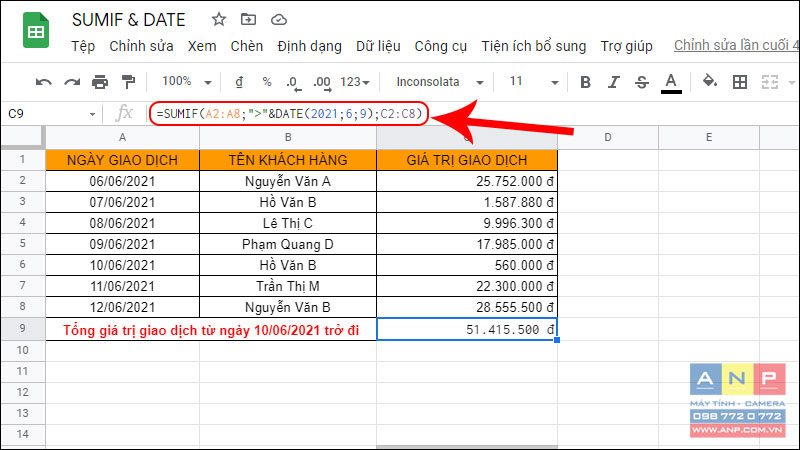
4. Các lỗi thường gặp khi kết hợp hàm SUMIF và hàm DATE
Lỗi #N/A
Đây là lỗi nhập sai cú pháp, để sửa lỗi này hãy kiểm tra công thức đã nhập hoặc nhập lại công thức cú pháp lại cho đúng.
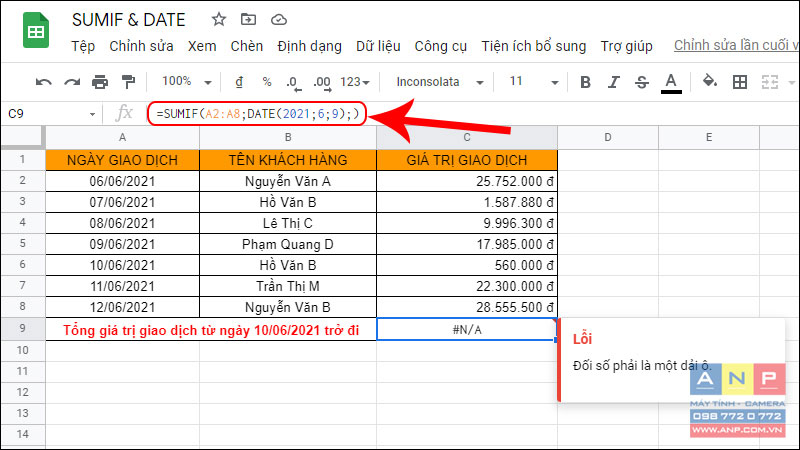
Lỗi #REF
Lỗi #REF! hiển thị khi công thức tham chiếu đến ô không hợp lệ.
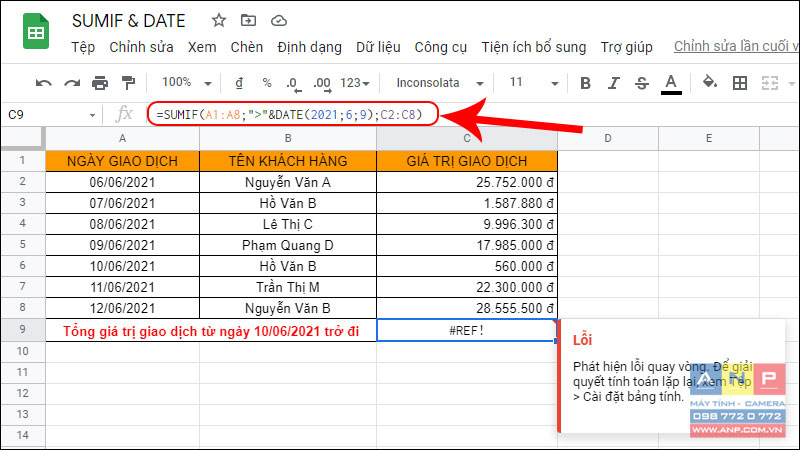
Lỗi #ERROR
Lỗi này có nghĩa là Google Sheet không thể hiểu công thức bạn đã nhập vì nó không thể phân tích cú pháp công thức để thực thi.
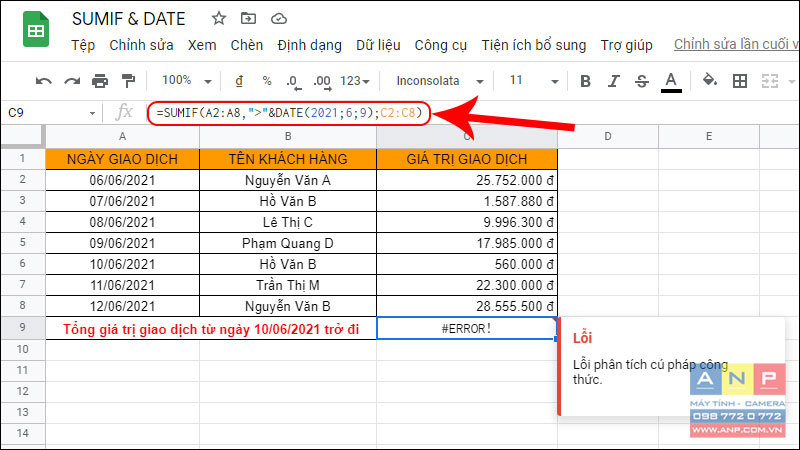
Ví dụ như lỗi #ERROR ở đây là do sử dụng dấu phẩy(,). Tuy nhiên, theo như công thức đúng thì phải sử dụng dấu chấm phẩy(;).
5. Một số lưu ý khi kết hợp hàm SUMIF và hàm DATE
- Hàm SUMIF chỉ đánh giá theo 1 điều kiện, nếu muốn sử dụng nhiều điều kiện thì nên dùng hàm SUMIFS.
- Trong phần điều kiện nếu đó là sự kết hợp của toán tử và tham chiếu ô hoặc một hàm khác, thì phải được kết hợp với nhau bằng dấu “&” (và). Ví dụ như: ">="&C10 hoặc "<>.
- Hàm SUMIF và hàm DATE đều không phân biệt chữ hoa, thường.
- Chỉnh định dạng về đúng theo thứ tự năm, tháng, ngày.
6. Một số bài tập ví dụ về kết hợp hàm SUMIF và hàm DATE
Sau đây là video hướng dẫn làm một số bài tập ví dụ về hàm SUMIF kết hợp với hàm DATE trong Google Sheet:
Ví dụ 1: Cho trang tính 1, hãy tính tổng Amount in VND trước ngày 04/07/2019.
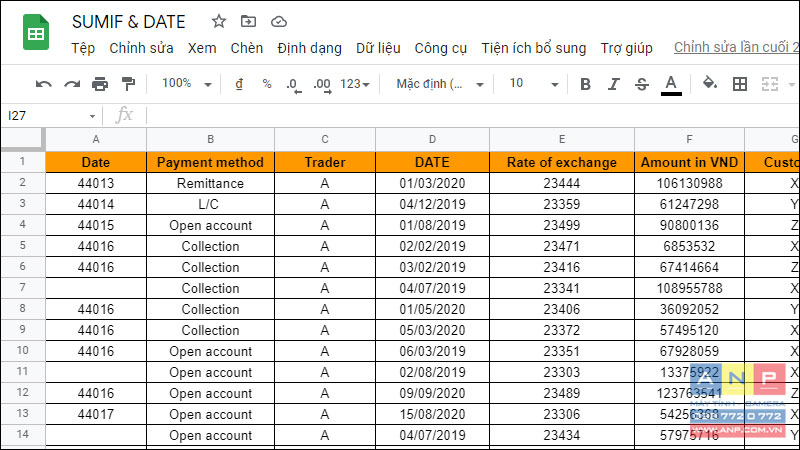
Bạn xem hình dưới đây để thấy công thức nhé:
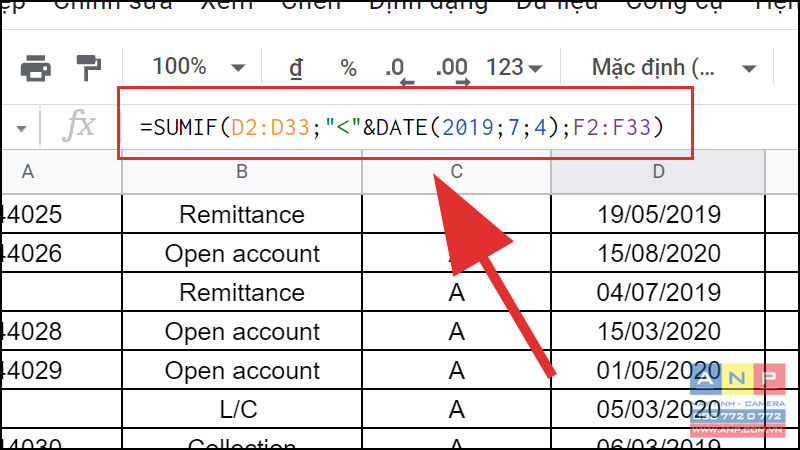
Ví dụ 2: Cho trang tính 1, hãy tính tổng Discount từ ngày 15/08/2020 trở đi.
Bạn hãy xem hình ảnh dưới đây để biết công thức nhé.
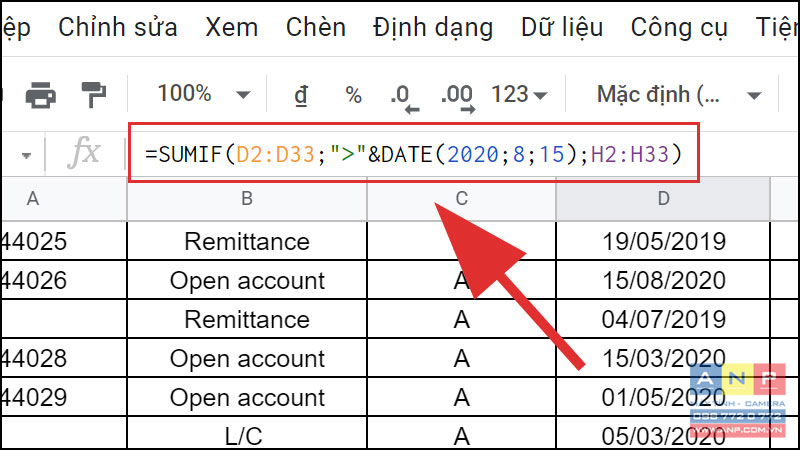
7. Những câu hỏi thường gặp khi kết hợp hàm SUMIF và hàm DATE
Lợi ích khi sử dụng hàm SUMIF kết hợp với hàm DATE?
Hàm SUMIF kết hợp với hàm DATE giúp cho việc tạo các báo cáo tổng hợp với các điều kiện liên quan tới thời gian, tới nhiều đối tượng cùng lúc nhanh chóng.
Hàm DATE còn có thể kết hợp với những hàm nào?
Hàm DATE là hàm cơ bản và được sử dụng rất thông dụng. Do đó, hàm DATE có thể kết hợp với nhiều hàm khác như hàm IF, DAY, MONTH, YEAR,...
Vậy là bài viết này đã hướng dẫn bạn cách sử dụng hàm SUMIF kết hợp với hàm DATE trên Google Sheet rồi đó. Chúc các bạn thực hiện thành công nhé!






































